
时间:2020-06-15 01:09:03 来源:www.win10xitong.com 作者:win10
小编在电脑维修店碰到一位用户抱着他的电脑去维修,他的操作系统遇到了win7如何创建虚拟网卡的问题,我们经过一些访问发现其实很多用户都遇到了win7如何创建虚拟网卡的问题,我们完全可以自己动手来解决win7如何创建虚拟网卡问题,大家可以试着用这个方法:1、建立虚拟网卡其实很简单,不知道的朋友可能不能找到哪里去设置,那么我们一步步来讲解吧,首先我们进入控制面板;2、就轻而易举的处理好了。下面我们一起来看下详细的win7如何创建虚拟网卡的解决方式方法。

具体方法如下:
1、建立虚拟网卡其实很简单,不知道的朋友可能不能找到哪里去设置,那么我们一步步来讲解吧,首先我们进入控制面板;
2、Win7系统如果显示设置较少,我们可以点击类别那里显示小图标就可以把所有的内容显示出来了,以便于我们操作;
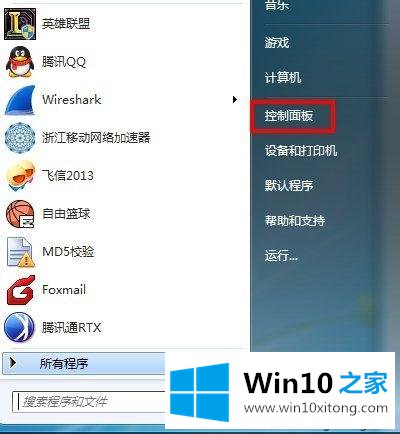
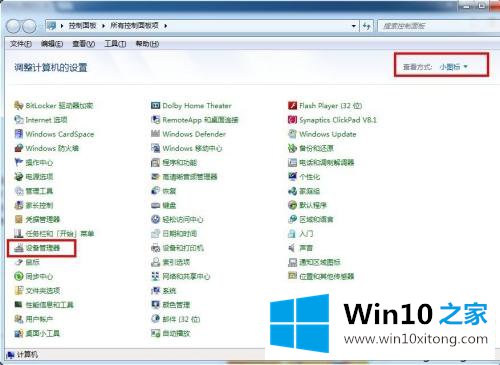
3、在控制面板中,我们找到网络适配器,添加虚拟网卡就可以了,那么我们首先选中网络适配器,然后点击上面的操作选中“添加过时硬件”;
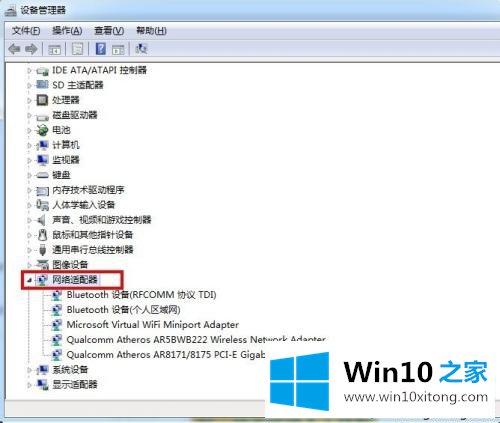
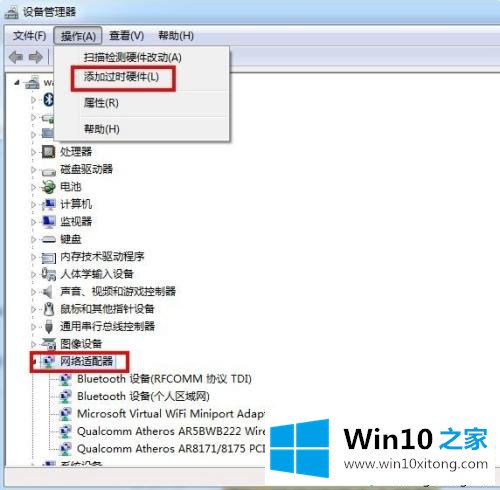
4、点击添加过时硬件后我们进入正规流程,点击下一步,我们需要选择安装手动从列表中选择的硬件;
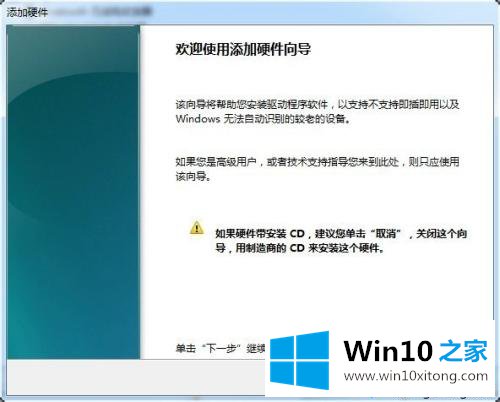
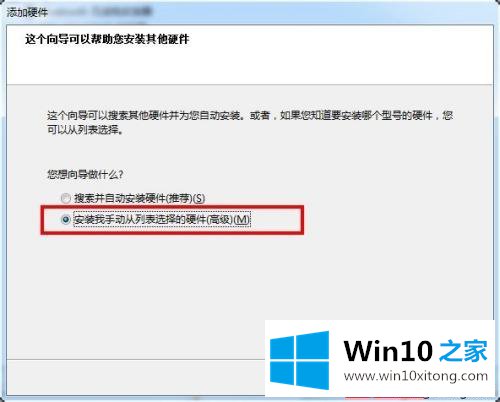
5、选择网络适配器,然后点击下一步;
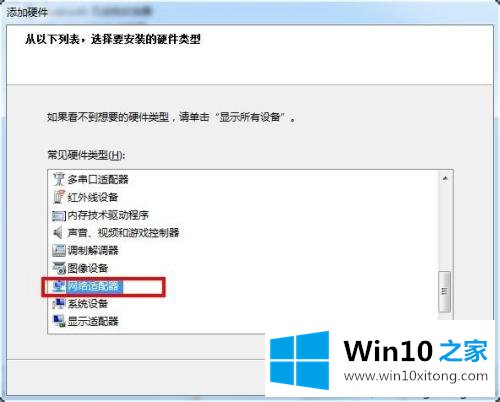
6、 选择需要安装的网络适配器,左边选择厂商:microsoft,右边网络适配器选择loopback,点击下一步;
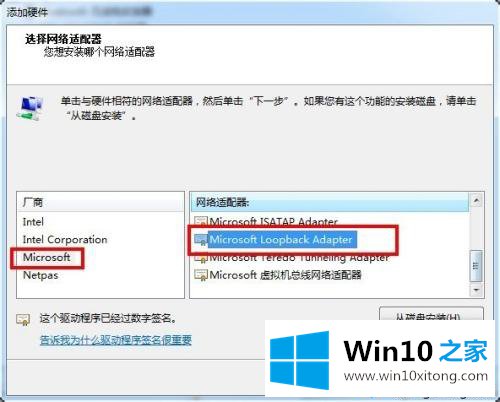
7、点击下一步,再点击下一步,正在安装支持的软件,即虚拟网卡;
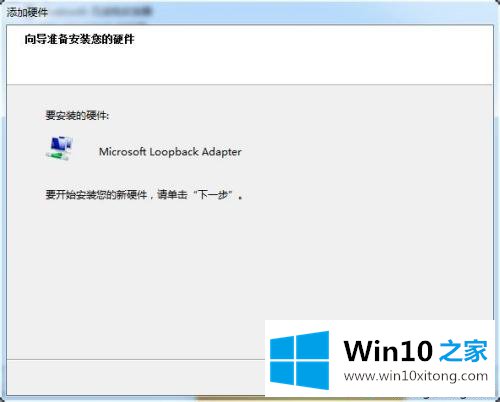
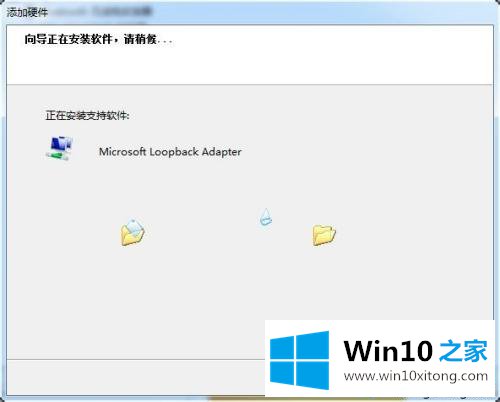
7、 提示成功安装硬件,设置向导完成,点击完成,虚拟网卡就创建好了,随后我们可以在网上邻居查看验证。
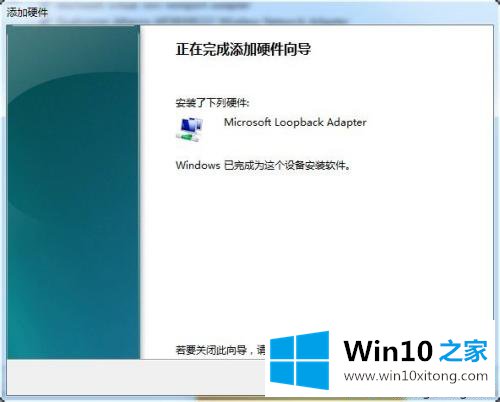
8、创建完成后,我们可以在控制面板的设备管理器中的网络适配器中多了一个loopback adapter;
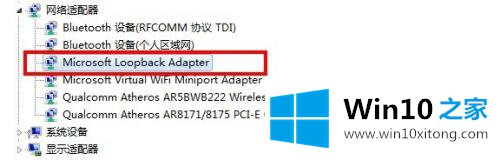
9、然后在网上邻居的网络连接中也能找到一个本地连接2,这个就是我们创建的虚拟连接,也就是我们所说的虚拟网卡。
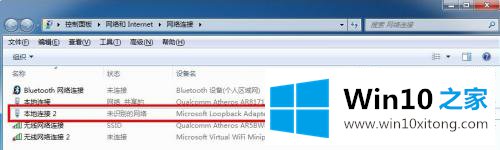
掌握此技能之后,就能给win7系统创建虚拟网卡,是不是比想象中简单,有一样需求的小伙伴快来操作看看!
以上内容就是告诉了大家win7如何创建虚拟网卡的解决方式方法,我们非常感谢大家对我们网站的支持,谢谢。